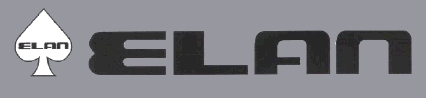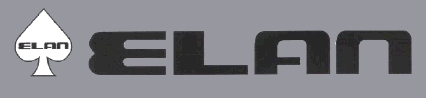◆クッキーの設定で)プライバシー設定によって不具合が起こることがあります◆
以下の方法でクッキーファイルを削除した場合、お気に入りや地域の設定が削除されるなど、ほかのサービスの利用になんらかの影響が出る場合があります。クッキーを削除する際は、お客様自身の判断でお願いします。
※検索サイトから「WEBSHOPING」に入った方へ※
ショッピングバスケットの《左にメニューフレームが出ていない場合は》
バスケットに商品を入れても、商品は入りません。
お手数ですが、ウェブショップから入り直してご利用ください。
それでも駄目な場合は、ブラウザの[ツール(T)]-[インターネットオプション(O)]を開き、[Cookie の削除(I)]を押します。
すべてのクッキーを削除するダイアログで[OK]を押してください。
それでも無理な場合は、下記をおためしください。
|
■クッキーの削除方法
・Windows版Internet Explorer 7、8の場合
- [ツール]メニューから[インターネットオプション]をクリックします。
※メニューバーが表示されていない場合はキーボードの[Alt]キーを押すと表示されます。
- [全般]タブ内の「閲覧の履歴」で[削除]ボタンを押します。
- 「Cookie」の[Cookieの削除]ボタンを押します。
※Internet Explorer 8の場合は、手順2のあと、以下の操作を行います。
- [お気に入りWebサイトのデータの保持]のチェックを外します。
- [Cookie]にチェックを入れます。
- [削除]ボタンを押すと、削除が始まります。
- 確認のメッセージが表示されるので、[OK]ボタンを押すと削除が始まります。
・Windows版Internet Explorer 6の場合
- [ツール]メニューを選択し、[インターネットオプション]を選択します。
※メニューバーが表示されていない場合はキーボードの[Alt]キーを押すと表示されます。
- [全般]の[インターネット一時ファイル]欄で、[Cookieの削除]ボタンを押します。
- 確認のメッセージが表示されるので、[OK]ボタンを押すと、削除が始まります。
■その他の設定方法
- <Windows> Internet Explorer5.x
- Internet Explorerを起動した状態で、メニューバーの[ツール]をクリックしてその中の[インターネットオプション]を選びます。
- [インターネットオプション]の画面から、[セキュリティ]のタブをクリックします。
- [インターネット]のアイコンをクリックし、続いて[レベルのカスタマイズ]というボタンをクリックします。
- [セキュリティの設定]という画面から、[設定]の中にある[cookie]の項目の[有効にする]を選択します。また、その下にある[セッションごとのCookieの使用許可(保存なし)]の項目も、[有効にする]を選択し、[OK]をクリックします。
- [インターネットオプション]の画面も[OK]をクリックします。
- <Windows> Internet Explorer6.0
- InternetExplorerを起動した状態で、メニューバーの[ツール]をクリックし、その中の[インターネットオプション]を選択します。
- [インターネットオプション]ウィンドウで[プライバシー]のタブをクリックします。
- [設定]にある[詳細設定]をクリックします。
- [プライバシー設定の詳細]ウィンドウで、 [Cookie]の中の[自動Cookie処理を上書きする]をチェックします。
- [ファーストパーティのcookie]、[サードパーティでのcookie]の両方について、[受け入れる]を選択します。
- [インターネットオプション]ウィンドウで、[セキュリティ]のタブをクリックします。
- [Webコンテンツのゾーン]の[インターネット]が選択されているのを確認し、[レベルのカスタマイズ]をクリックします。
- [セキュリティの設定]ウィンドウで[スクリプト]→[アクティブスクリプト]設定を[有効にする]にチェックします。
上記の手続きで不具合が改善しない場合、「インターネットオプション」を選び、「プライバシー」タブの「Webサイト」にある「編集(E_)」をクリックし、「サイトごとのプライバシー操作」で「biccamera.com」と入力の上、「許可」を押していただくことで改善する場合がございます。
- <Windows/Macintosh>
Netscape Navigator6.2〜
- [編集]メニューの[設定]を選びます。
- [設定]ウィンドウで[カテゴリ]から[詳細]をクリックします。
- [NavigatorでJavaScriptを有効にする]をチェックします。
- [設定]ウィンドウで[カテゴリ]から[プライバシーとセキュリティ]をクリックします。
- Cookieの[すべてのCookieを有効にする]をチェックします。
- <Windows/Macintosh>
Netscape Navigator7.x
-
- [編集]メニューの[設定]を選びます。
- [設定]ウィンドウで[カテゴリ]から[詳細]をクリックします。
- [詳細]の中から[スクリプトとプラグイン]を選び、「JavaScriptを有効にする」の[Navigator]をチェックします。
- [設定]ウィンドウで[カテゴリ]から[プライバシーとセキュリティ]をクリックします。
- Cookieの[すべてのCookieを有効にする]をチェックします。
|
Internet
Explorer
6.0以降のバージョンをご利用の皆さまは、デフォルト設定のままでは、ショッピングバスケットに数量を入れてクリックしたのに、「現在注文票には何も選択されていません。」と表示されることがあります。
ショッピングバスケットはブラウザのクッキー機能と言う物を利用していますが、Internet Explorer
6.0以降のバージョンをご利用の場合、この機能の一部が最初から無効に設定される場合があります。
Internet
Explorer
5.5以前や他の主なブラウザでは標準設定として有効に設定されていますので、そのままで問題なくご利用いただけます。
もし他のブラウザで問題が出た場合はデフォルトの設定に戻してご利用下さい。
クッキーとは、ウェブサイトがお客様のコンピュータに送信し、一時的にお客様のコンピュータに保存して頂くデータファイルです。
弊社は、クッキー機能によって個人を特定するような情報を得ることはなく、またウェブサイト側では、他のウェブサイトによるクッキーを読むことはできません。
また、ショッピングバスケットのクッキーは、ご利用後ブラウザを終了させて頂いた段階で自動的に消化(お客様のコンピュータから削除)されますのでご安心下さい。
クッキーの使用にご同意いただける場合は、以下の手順でクッキーを有効にして、再度ご利用下さいますようお願いします。
|
 |
◆IE6.xの設定変更◆
以下の手順で操作を行って下さい。
インターネットエクスプローラのツールバーからツール(T)をクリックし、プルダウンされたメニューからインターネットオプション(O)をクリックします。
インターネットオプションのウィンドウが開きますので、プライバシーのタブをクリックします。
プライバシーの設定画面になったら詳細設定(V)のボタンをクリックします。
プライバシー設定の詳細画面になったら、右上にある自動Cookie処理を上書きする(O)のチェックボックスをクリックして、ここにチェックを入れます。
このようになれば設定OKです。この画面と、「インターネットオプション」の画面でOKボタンをクリックすれば、ショッピングバスケットが正常にご利用いただけるようになります。
なお、弊社サイトご利用後、元の設定に戻したい場合は、同じ手順で進めていただき、プライバシー設定の詳細画面になったら、右上にある「自動Cookie処理を上書きする(O)のチェックボックス」をクリックして、ここのチェックを外せば元に戻ります。
|
 |
◆設定変更がご面倒な方は◆
インターネットでご注文もできます『注文用フォーマット』
に記入の上、
送信ボタンを押してお申し込みください。
(うまく送信できない場合は496@cyclo.co.jp宛にご注文ください。)
|